| |
Dipingere con lo strumento Pennello
Strumento pennello crea morbidi colpi di colore. Vi offre innumerevoli modi
di essere creativi. Ad esempio, è possibile disegnare un oggetto con colori
diversi, regolare lo spessore e la trasparenza del colore. Quando si sceglie un pennello,
è possibile regolare le impostazioni per ottenere l'effetto desiderato. È possibile
specificare gli attributi pennello di base come la dimensione del pennello, opacità.
Dimensione determina la dimensione del pennello. Opacità controlla il grado in cui
corsa copre i pixel sottostanti.
Selezione Uno strumento Pennello
Nella casella degli strumenti, selezionare l'icona

Quando si seleziona lo strumento pennello, un cerchio appare sullo schermo. Trascinarlo
sullo schermo, per mettere la vostra immaginazione sulla tela.
Regolare Dimensione pennello
Per regolare la dimensione del pennello,
- Selezionate lo strumento Pennello dalla casella degli strumenti
- Clicca Regolatore Strumento Misura

È possibile regolare la dimensione del pennello da seguenti modi:
- Premere e tenere premuto regolatore dimensioni poi trascinare il mouse. Per
aumentare o diminuire la dimensione del pennello trascinare il mouse a sinistra,
destra, su e giù.
- Tipo di valore nella casella dimensioni. Un cerchio che appare sullo schermo permette
di visualizzare la dimensione del pennello.
Regolando la dimensione del pennello, è possibile disegnare un oggetto con colori
diversi spessori come illustrato di seguito.
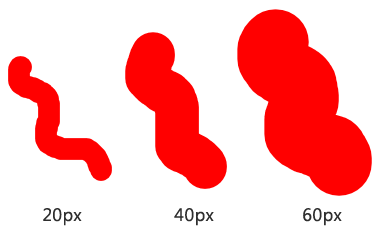
Regolare Brush Opacità
Per regolare l'opacità,
- Selezionate lo strumento Pennello dalla casella degli strumenti
- Clicca Strumento Opacità Regolatore

È possibile regolare l'opacità del colore tramite le seguenti modalità:
- Stampa Regolatore Opacità e poi trascinare il mouse. Per aumentare o diminuire
l'opacità del colore sinistro trascinare il mouse, a destra, su e giù.
- Tipo di valore nella casella dimensioni Opacità.
Regolando l'opacità del colore, è possibile disegnare un oggetto con variazioni
di colore diverso e possibile applicare effetti alle vostre opere d'arte come illustrato
di seguito.
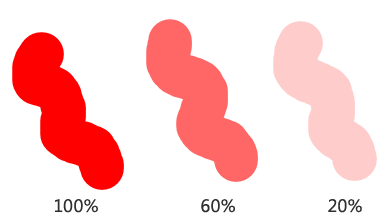
|